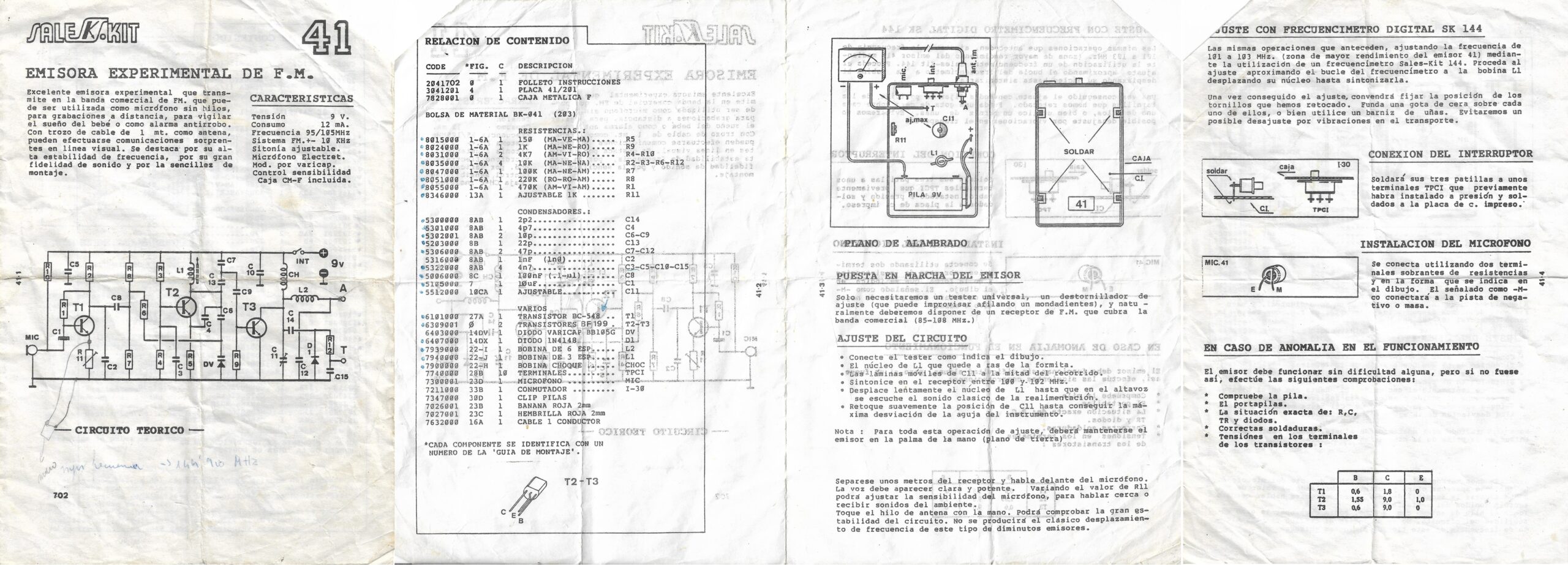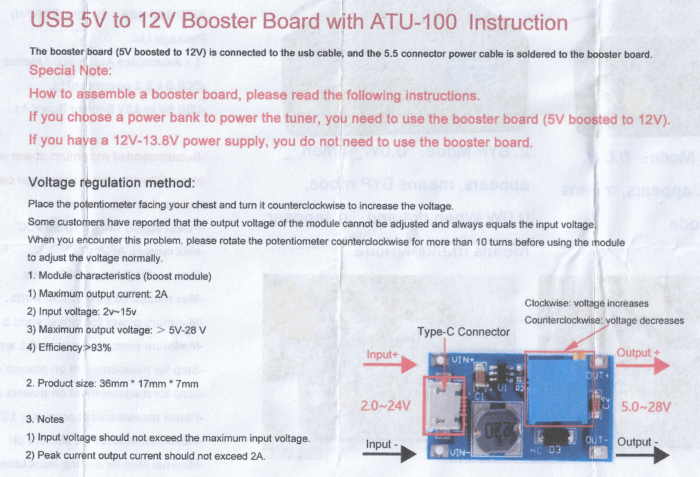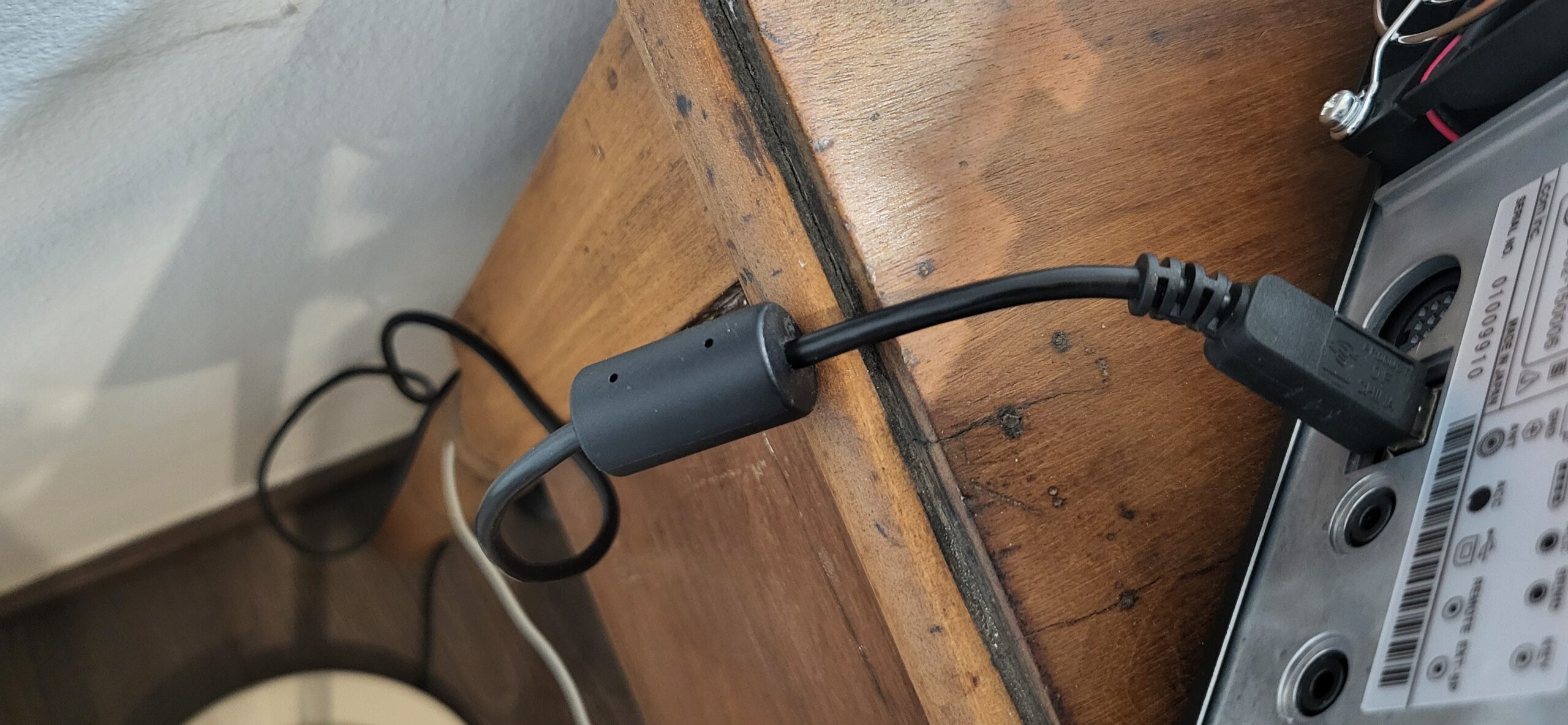Alrededor de 1987 me compré el Sales Kit 41, un pequeño emisor de FM comercial (100 MHz), que se tenía que montar y soldar desde cero.
Le saqué un partido enorme porque un par de años más tarde, modificando algunas piezas, logré montarme una pequeña emisora en el barrio, Radio Verneda, que emitía de uvas a peras cuando tenía tiempo y que aun hoy no tengo muy claro si nos llegó a oir alguien alguna vez.
Hoy he encontrado por casa el cacharro que me construí con el SK41 y le he sacado unas fotos.
El equipo estaba formado por el SK41 al que le había quitado el micrófono electret y sustituído por un preamplificador al que se podía conectar una entrada de música y audio directamente en los terminales rojo y negro de la izquierda.
También sustituí la alimentación a pila de 9V por un transformador que saqué de algún televisor viejo y al que le puse un circuito rectificador para entregar 12V continuos. La salida de la antena también la hice más profesional, soldando un coaxial desde el terminal ANT hasta el conector hembra PL259 que le puse para poder conectar una antena en condiciones.
Para rematar la faena, también he encontrado el manual de instrucciones del SK41 y como no, lo he escaneado.
No hace falta decir que todos estos experimentos fueron los precursores de mi afición por las radiocomunicaciones y el paso previo a comprarme mi primer equipo de CB ese mismo año 1989.